一、官网下载,并解压
https://dev.mysql.com/downloads/mysql/
二、设置环境变量
配置MYSQL_HOME为MySQL的解压路径,并在path设置;%MYSQL_HOME%\bin
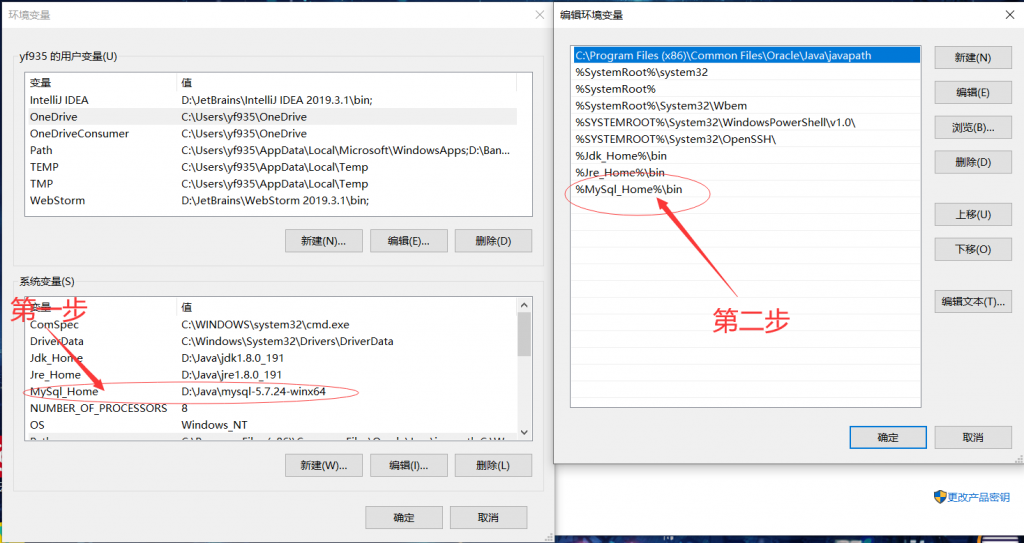
三、在MySQL解压路径下,新建my.ini 配置初始化参数:
[mysql]
# 设置mysql客户端默认字符集
default-character-set=utf8 [mysqld]
# 设置3306端口
port = 3306
# 设置mysql的安装目录
basedir=D:\Java\mysql-5.7.24
# 设置mysql数据库的数据的存放目录
datadir=D:\Java\mysql-5.7.24\data
# 允许最大连接数
max_connections=200
# 服务端使用的字符集默认为8比特编码的latin1字符集
character-set-server=utf8
# 创建新表时将使用的默认存储引擎
default-storage-engine=INNODB四、初始化数据库
以管理员的身份打开cmd命令窗口,输入mysqld --initialize 命令初始化mysql的data数据目录,初始化完毕后,会在解压目录下生成一个data文件夹, 在这个文件夹下有一个.err结尾的文件,打开后会有随机生成的密码。
五、安装服务
# 注册服务
mysqld --install
# 启动服务
net start mysql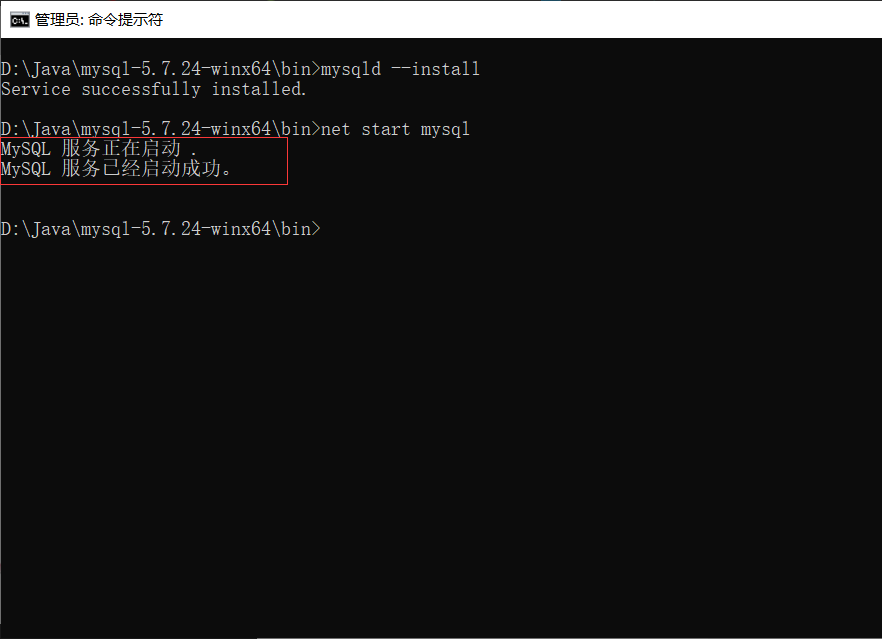
六、更改密码
ALTER USER USER() IDENTIFIED BY '新密码';七、可能遇到的问题
由于找不到MSVCR120.DLL,无法继续执行代码.
https://www.bigbey.com/archives/1719821703577
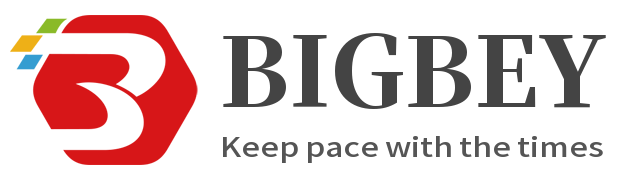
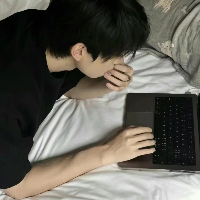
评论区